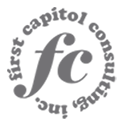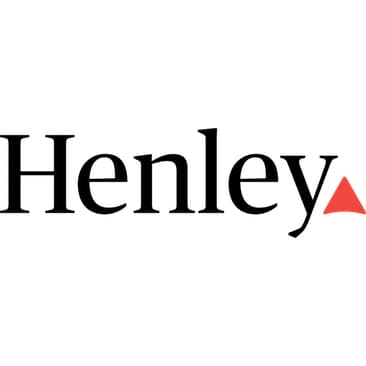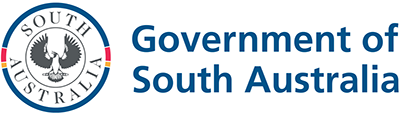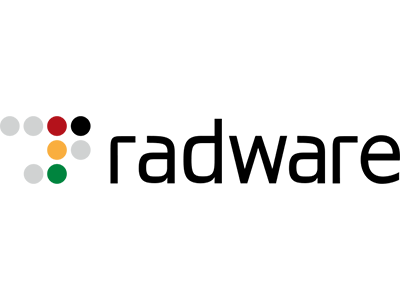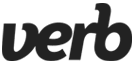Pruebe en producción sin marcas de agua.
Funciona donde lo necesite.
Obtén 30 días de producto totalmente funcional.
Ténlo en funcionamiento en minutos.
Acceso completo a nuestro equipo de asistencia técnica durante la prueba del producto
using IronBarCode;
using System.Drawing;
// Reading a barcode is easy with IronBarcode!
var resultFromFile = BarcodeReader.Read(@"file/barcode.png"); // From a file
var resultFromBitMap = BarcodeReader.Read(new Bitmap("barcode.bmp")); // From a bitmap
var resultFromImage = BarcodeReader.Read(Image.FromFile("barcode.jpg")); // From an image
var resultFromPdf = BarcodeReader.ReadPdf(@"file/mydocument.pdf"); // From PDF use ReadPdf
// To configure and fine-tune barcode reading, utilize the BarcodeReaderOptions class
var myOptionsExample = new BarcodeReaderOptions
{
// Choose a reading speed from: Faster, Balanced, Detailed, ExtremeDetail
// There is a tradeoff in performance as more detail is set
Speed = ReadingSpeed.Balanced,
// Reader will stop scanning once a single barcode is found (if set to true)
ExpectMultipleBarcodes = true,
// By default, all barcode formats are scanned for
// Specifying a subset of barcode types to search for would improve performance
ExpectBarcodeTypes = BarcodeEncoding.AllOneDimensional,
// Utilize multiple threads to read barcodes from multiple images in parallel
Multithreaded = true,
// Maximum threads for parallelized barcode reading
// Default is 4
MaxParallelThreads = 2,
// The area of each image frame in which to scan for barcodes
// Specifying a crop area will significantly improve performance and avoid noisy parts of the image
CropArea = new Rectangle(),
// Special setting for Code39 barcodes
// If a Code39 barcode is detected, try to read with both the base and extended ASCII character sets
UseCode39ExtendedMode = true
};
// Read with the options applied
var results = BarcodeReader.Read("barcode.png", myOptionsExample);
// Create a barcode with one line of code
var myBarcode = BarcodeWriter.CreateBarcode("12345", BarcodeWriterEncoding.EAN8);
// After creating a barcode, we may choose to resize
myBarcode.ResizeTo(400, 100);
// Save our newly-created barcode as an image
myBarcode.SaveAsImage("EAN8.jpeg");
Image myBarcodeImage = myBarcode.Image; // Can be used as Image
Bitmap myBarcodeBitmap = myBarcode.ToBitmap(); // Can be used as BitmapImports IronBarCode
Imports System.Drawing
' Reading a barcode is easy with IronBarcode!
Private resultFromFile = BarcodeReader.Read("file/barcode.png") ' From a file
Private resultFromBitMap = BarcodeReader.Read(New Bitmap("barcode.bmp")) ' From a bitmap
Private resultFromImage = BarcodeReader.Read(Image.FromFile("barcode.jpg")) ' From an image
Private resultFromPdf = BarcodeReader.ReadPdf("file/mydocument.pdf") ' From PDF use ReadPdf
' To configure and fine-tune barcode reading, utilize the BarcodeReaderOptions class
Private myOptionsExample = New BarcodeReaderOptions With {
.Speed = ReadingSpeed.Balanced,
.ExpectMultipleBarcodes = True,
.ExpectBarcodeTypes = BarcodeEncoding.AllOneDimensional,
.Multithreaded = True,
.MaxParallelThreads = 2,
.CropArea = New Rectangle(),
.UseCode39ExtendedMode = True
}
' Read with the options applied
Private results = BarcodeReader.Read("barcode.png", myOptionsExample)
' Create a barcode with one line of code
Private myBarcode = BarcodeWriter.CreateBarcode("12345", BarcodeWriterEncoding.EAN8)
' After creating a barcode, we may choose to resize
myBarcode.ResizeTo(400, 100)
' Save our newly-created barcode as an image
myBarcode.SaveAsImage("EAN8.jpeg")
Dim myBarcodeImage As Image = myBarcode.Image ' Can be used as Image
Dim myBarcodeBitmap As Bitmap = myBarcode.ToBitmap() ' Can be used as BitmapIronBarcode admite varios formatos estándar, desde archivos de imagen (jpeg, png y jpg) hasta formatos más programáticos, donde desearía pasar las variables, como un mapa de bits. Además, también admite formatos externos como PDF, permitiendo que IronBarcode se integre sin problemas
en cualquier base de código, brindando a los desarrolladores flexibilidad con formatos de archivo y variables.
Aparte de ser un lector de códigos de barras para todos los formatos de archivo, IronBarcode también funciona como un generador de códigos de barras que admite toda la codificación y formato estándar, como EAN8, Code128 y Code39. Configurar el generador de códigos de barras solo requiere dos líneas de código. Con una baja barrera de entrada y muchas opciones de personalización para desarrolladores, IronBarcode es la opción número uno para todas las situaciones relacionadas con los códigos de barras.
var myBarcode = BarcodeWriter.CreateBarcode("12345", BarcodeWriterEncoding.EAN8);Image myBarcodeImage = myBarcode.Image;myBarcode.ResizeTo(400, 100);var resultFromFile = BarcodeReader.Read(@"file/barcode.png");var myOptionsExample = new BarcodeReaderOptions{...}Primero importamos IronBarCode y System.Drawing e instanciamos BarcodeWriter para crear un código de barras con el valor de cadena 12345 con el formato EAN8. Luego guardamos el código de barras generado como una imagen en el formato deseado. Hay varias opciones para esto, ya que IronBarcode admite la creación del código de barras como una Imagen así como un Bitmap.
Como se observa arriba, generar un código de barras utilizando IronBarcode requiere solo dos líneas de código y guardarlo como un archivo para su uso posterior. IronBarcode amplía esto al ofrecer a los desarrolladores una multitud de opciones para personalizar el código de barras y adaptarlo a la situación.
Podemos usar el método ResizeTo y pasar la altura y el ancho para redimensionar la imagen del código de barras.
Al igual que lo anterior, primero instanciamos BarcodeReader, pasamos la ruta del archivo al método Read y lo guardamos como una variable para usar más tarde y manipular el objeto de código de barras. Existen métodos específicos para leer formatos externos como PDF con ReadPDF; sin embargo, para formatos de imagen generales y mapas de bits, usaríamos Read.
IronBarcode permite a los desarrolladores escanear códigos de barras desde un formato de archivo estándar. Sin embargo, hay situaciones en las que los desarrolladores desean ajustar el comportamiento del método Read, especialmente en casos en los que está leyendo un lote de archivos de códigos de barras de forma programada. Aquí es donde entra en juego BarcodeReaderOptions. IronPDF te permite personalizar completamente aspectos como la velocidad a la que se lee con Speed, si se esperan varios códigos de barras en el archivo con ExpectedMultipleBarcodes, y qué tipo de códigos de barras son con la propiedad ExpectBarcodeTypes. Permitiendo a los desarrolladores ejecutar múltiples hilos para leer códigos de barras de múltiples imágenes en paralelo y el número de hilos utilizados al realizar la lectura paralela.
Estas son solo algunas de las propiedades que muestran el poder de IronBarcode, para una lista completa, consulte la documentación aquí Haga clic aquí para ver la Guía de Cómo Hacerlo, incluidos ejemplos, código de muestra y archivos.
using IronBarCode;
using IronSoftware.Drawing;
// Choose which filters are to be applied (in order)
// Set cacheAtEachIteration = true to save the intermediate image data after each filter is applied
var filtersToApply = new ImageFilterCollection(cacheAtEachIteration: true) {
new SharpenFilter(),
new InvertFilter(),
new ContrastFilter(),
new BrightnessFilter(),
new AdaptiveThresholdFilter(),
new BinaryThresholdFilter(),
new GaussianBlurFilter(),
new MedianBlurFilter(),
new BilateralFilter()
};
BarcodeReaderOptions myOptionsExample = new BarcodeReaderOptions()
{
// Set chosen filters in BarcodeReaderOptions
ImageFilters = filtersToApply,
Speed = ReadingSpeed.Balanced,
ExpectMultipleBarcodes = true,
};
// Read with the options applied
BarcodeResults results = BarcodeReader.Read("screenshot.png", myOptionsExample);
AnyBitmap[] filteredImages = results.FilterImages();
// Export intermediate image files to disk
for (int i = 0 ; i < filteredImages.Length ; i++)
filteredImages[i].SaveAs($"{i}_barcode.png");
// Or
results.ExportFilterImagesToDisk("filter-result.jpg");Imports IronBarCode
Imports IronSoftware.Drawing
' Choose which filters are to be applied (in order)
' Set cacheAtEachIteration = true to save the intermediate image data after each filter is applied
Private filtersToApply = New ImageFilterCollection(cacheAtEachIteration:= True) From {
New SharpenFilter(),
New InvertFilter(),
New ContrastFilter(),
New BrightnessFilter(),
New AdaptiveThresholdFilter(),
New BinaryThresholdFilter(),
New GaussianBlurFilter(),
New MedianBlurFilter(),
New BilateralFilter()
}
Private myOptionsExample As New BarcodeReaderOptions() With {
.ImageFilters = filtersToApply,
.Speed = ReadingSpeed.Balanced,
.ExpectMultipleBarcodes = True
}
' Read with the options applied
Private results As BarcodeResults = BarcodeReader.Read("screenshot.png", myOptionsExample)
Private filteredImages() As AnyBitmap = results.FilterImages()
' Export intermediate image files to disk
For i As Integer = 0 To filteredImages.Length - 1
filteredImages(i).SaveAs($"{i}_barcode.png")
Next i
' Or
results.ExportFilterImagesToDisk("filter-result.jpg")IronBarcode ofrece muchos filtros de preprocesamiento de imágenes para elegir que se aplican fácilmente dentro de BarcodeReaderOptions. Seleccione los filtros que pueden mejorar la lectura de su imagen, como Sharpen, Binary Threshold y Contrast. Por favor, tenga en cuenta que el orden en el que los elija es el orden en el que se aplican.
Existe la opción de guardar los datos de imagen de las imágenes intermedias con cada filtro aplicado. Esto se puede alternar con la propiedad SaveAtEachIteration de ImageFilterCollection.
using IronBarCode;
using System.Drawing;
/*** CREATING BARCODE IMAGES ***/
// Create and save a barcode in a single line of code
BarcodeWriter.CreateBarcode("12345", BarcodeWriterEncoding.EAN8).ResizeTo(400, 100).SaveAsImage("EAN8.jpeg");
/***** IN-DEPTH BARCODE CREATION OPTIONS *****/
// BarcodeWriter.CreateBarcode creates a GeneratedBarcode which can be styled and exported as an Image object or file
GeneratedBarcode MyBarCode = BarcodeWriter.CreateBarcode("Any Number, String or Binary Value", BarcodeWriterEncoding.Code128);
// Style the Barcode in a fluent LINQ-style fashion
MyBarCode.ResizeTo(300, 150).SetMargins(20).AddAnnotationTextAboveBarcode("Example EAN8 Barcode").AddBarcodeValueTextBelowBarcode();
MyBarCode.ChangeBackgroundColor(Color.LightGoldenrodYellow);
// Save the barcode as an image file
MyBarCode.SaveAsImage("MyBarCode.png");
MyBarCode.SaveAsGif("MyBarCode.gif");
MyBarCode.SaveAsHtmlFile("MyBarCode.html");
MyBarCode.SaveAsJpeg("MyBarCode.jpg");
MyBarCode.SaveAsPdf("MyBarCode.Pdf");
MyBarCode.SaveAsPng("MyBarCode.png");
MyBarCode.SaveAsTiff("MyBarCode.tiff");
MyBarCode.SaveAsWindowsBitmap("MyBarCode.bmp");
// Save the barcode as a .NET native object
Image MyBarCodeImage = MyBarCode.Image;
Bitmap MyBarCodeBitmap = MyBarCode.ToBitmap();
byte[] PngBytes = MyBarCode.ToPngBinaryData();
using (System.IO.Stream PdfStream = MyBarCode.ToPdfStream())
{
// Stream barcode image output also works for GIF, JPEG, PDF, PNG, BMP and TIFF
}
// Save MyBarCode as an HTML file or tag
MyBarCode.SaveAsHtmlFile("MyBarCode.Html");
string ImgTagForHTML = MyBarCode.ToHtmlTag();
string DataURL = MyBarCode.ToDataUrl();
// Save MyBarCode to a new PDF, or stamp it in any position on any page(s) of an existing document
MyBarCode.SaveAsPdf("MyBarCode.Pdf");
MyBarCode.StampToExistingPdfPage("ExistingPDF.pdf", 200, 50, 1); // Position (200, 50) on page 1
MyBarCode.StampToExistingPdfPages("ExistingPDF.pdf", 200, 50, new[] { 1, 2, 3 }, "Password123"); // Multiple pages of an encrypted PDFImports IronBarCode
Imports System.Drawing
'''* CREATING BARCODE IMAGES **
' Create and save a barcode in a single line of code
BarcodeWriter.CreateBarcode("12345", BarcodeWriterEncoding.EAN8).ResizeTo(400, 100).SaveAsImage("EAN8.jpeg")
'''*** IN-DEPTH BARCODE CREATION OPTIONS ****
' BarcodeWriter.CreateBarcode creates a GeneratedBarcode which can be styled and exported as an Image object or file
Dim MyBarCode As GeneratedBarcode = BarcodeWriter.CreateBarcode("Any Number, String or Binary Value", BarcodeWriterEncoding.Code128)
' Style the Barcode in a fluent LINQ-style fashion
MyBarCode.ResizeTo(300, 150).SetMargins(20).AddAnnotationTextAboveBarcode("Example EAN8 Barcode").AddBarcodeValueTextBelowBarcode()
MyBarCode.ChangeBackgroundColor(Color.LightGoldenrodYellow)
' Save the barcode as an image file
MyBarCode.SaveAsImage("MyBarCode.png")
MyBarCode.SaveAsGif("MyBarCode.gif")
MyBarCode.SaveAsHtmlFile("MyBarCode.html")
MyBarCode.SaveAsJpeg("MyBarCode.jpg")
MyBarCode.SaveAsPdf("MyBarCode.Pdf")
MyBarCode.SaveAsPng("MyBarCode.png")
MyBarCode.SaveAsTiff("MyBarCode.tiff")
MyBarCode.SaveAsWindowsBitmap("MyBarCode.bmp")
' Save the barcode as a .NET native object
Dim MyBarCodeImage As Image = MyBarCode.Image
Dim MyBarCodeBitmap As Bitmap = MyBarCode.ToBitmap()
Dim PngBytes() As Byte = MyBarCode.ToPngBinaryData()
Using PdfStream As System.IO.Stream = MyBarCode.ToPdfStream()
' Stream barcode image output also works for GIF, JPEG, PDF, PNG, BMP and TIFF
End Using
' Save MyBarCode as an HTML file or tag
MyBarCode.SaveAsHtmlFile("MyBarCode.Html")
Dim ImgTagForHTML As String = MyBarCode.ToHtmlTag()
Dim DataURL As String = MyBarCode.ToDataUrl()
' Save MyBarCode to a new PDF, or stamp it in any position on any page(s) of an existing document
MyBarCode.SaveAsPdf("MyBarCode.Pdf")
MyBarCode.StampToExistingPdfPage("ExistingPDF.pdf", 200, 50, 1) ' Position (200, 50) on page 1
MyBarCode.StampToExistingPdfPages("ExistingPDF.pdf", 200, 50, { 1, 2, 3 }, "Password123") ' Multiple pages of an encrypted PDFEn este ejemplo vemos que se pueden crear, redimensionar y guardar códigos de barras de muchos tipos y formatos diferentes; posiblemente incluso en una sola línea de código.
Usando nuestra API fluida, la clase de código de barras generada se puede usar para establecer márgenes, cambiar el tamaño y anotar códigos de barras. Luego pueden guardarse como imágenes, con IronBarcode asumiendo automáticamente el tipo de imagen correcto a partir de un nombre de archivo: GIFs, archivos HTML, etiquetas HTML, JPEGs, PDFs, PNGs, TIFFs y mapas de bits de Windows.
También contamos con el método StampToExistingPdfPage, que permite generar un código de barras y estamparlo en un PDF existente. Esto resulta útil cuando se edita un PDF genérico o se añade un número de identificación interno a un documento mediante un código de barras.
using IronBarCode;
using System;
using System.Drawing;
/*** STYLING GENERATED BARCODES ***/
// BarcodeWriter.CreateBarcode creates a GeneratedBarcode object which allows the barcode to be styled and annotated.
GeneratedBarcode MyBarCode = BarcodeWriter.CreateBarcode("Iron Software", BarcodeWriterEncoding.QRCode);
// Any text (or commonly, the value of the barcode) can be added to the image in a default or specified font.
// Text positions are automatically centered, above or below. Fonts that are too large for a given image are automatically scaled down.
MyBarCode.AddBarcodeValueTextBelowBarcode();
MyBarCode.AddAnnotationTextAboveBarcode("This is My Barcode", new Font(new FontFamily("Arial"), 12, FontStyle.Regular, GraphicsUnit.Pixel), Color.DarkSlateBlue);
// Resize, add margins and check final image dimensions
MyBarCode.ResizeTo(300, 300); // Resize in pixels
MyBarCode.SetMargins(0, 20, 0, 20); // Set margins in pixels
int FinalWidth = MyBarCode.Width;
int FinalHeight = MyBarCode.Height;
// Recolor the barcode and its background
MyBarCode.ChangeBackgroundColor(Color.LightGray);
MyBarCode.ChangeBarCodeColor(Color.DarkSlateBlue);
if (!MyBarCode.Verify())
{
Console.WriteLine("Color contrast should be at least 50% or a barcode may become unreadable. Test using GeneratedBarcode.Verify()");
}
// Finally, save the result
MyBarCode.SaveAsHtmlFile("StyledBarcode.html");
/*** STYLING BARCODES IN A SINGLE LINQ-STYLE EXPRESSION ***/
// Create a barcode in one line of code
BarcodeWriter.CreateBarcode("https://ironsoftware.com", BarcodeWriterEncoding.Aztec).ResizeTo(250, 250).SetMargins(10).AddBarcodeValueTextAboveBarcode().SaveAsImage("StyledBarcode.png");
/*** STYLING QR CODES WITH LOGO IMAGES OR BRANDING ***/
// Use the QRCodeWriter.CreateQrCodeWithLogo Method instead of BarcodeWriter.CreateBarcode
// Logo will automatically be sized appropriately and snapped to the QR grid.
var qrCodeLogo = new QRCodeLogo("ironsoftware_logo.png");
GeneratedBarcode myQRCodeWithLogo = QRCodeWriter.CreateQrCodeWithLogo("https://ironsoftware.com/", qrCodeLogo);
myQRCodeWithLogo.ResizeTo(500, 500).SetMargins(10).ChangeBarCodeColor(Color.DarkGreen);
myQRCodeWithLogo.ResizeTo(500, 500).SetMargins(10).ChangeBarCodeColor(Color.DarkGreen);
myQRCodeWithLogo.SaveAsPng("QRWithLogo.Png").SaveAsPdf("MyVerifiedQR.html"); // Save as 2 different formatsImports IronBarCode
Imports System
Imports System.Drawing
'''* STYLING GENERATED BARCODES **
' BarcodeWriter.CreateBarcode creates a GeneratedBarcode object which allows the barcode to be styled and annotated.
Private MyBarCode As GeneratedBarcode = BarcodeWriter.CreateBarcode("Iron Software", BarcodeWriterEncoding.QRCode)
' Any text (or commonly, the value of the barcode) can be added to the image in a default or specified font.
' Text positions are automatically centered, above or below. Fonts that are too large for a given image are automatically scaled down.
MyBarCode.AddBarcodeValueTextBelowBarcode()
MyBarCode.AddAnnotationTextAboveBarcode("This is My Barcode", New Font(New FontFamily("Arial"), 12, FontStyle.Regular, GraphicsUnit.Pixel), Color.DarkSlateBlue)
' Resize, add margins and check final image dimensions
MyBarCode.ResizeTo(300, 300) ' Resize in pixels
MyBarCode.SetMargins(0, 20, 0, 20) ' Set margins in pixels
Dim FinalWidth As Integer = MyBarCode.Width
Dim FinalHeight As Integer = MyBarCode.Height
' Recolor the barcode and its background
MyBarCode.ChangeBackgroundColor(Color.LightGray)
MyBarCode.ChangeBarCodeColor(Color.DarkSlateBlue)
If Not MyBarCode.Verify() Then
Console.WriteLine("Color contrast should be at least 50% or a barcode may become unreadable. Test using GeneratedBarcode.Verify()")
End If
' Finally, save the result
MyBarCode.SaveAsHtmlFile("StyledBarcode.html")
'''* STYLING BARCODES IN A SINGLE LINQ-STYLE EXPRESSION **
' Create a barcode in one line of code
BarcodeWriter.CreateBarcode("https://ironsoftware.com", BarcodeWriterEncoding.Aztec).ResizeTo(250, 250).SetMargins(10).AddBarcodeValueTextAboveBarcode().SaveAsImage("StyledBarcode.png")
'''* STYLING QR CODES WITH LOGO IMAGES OR BRANDING **
' Use the QRCodeWriter.CreateQrCodeWithLogo Method instead of BarcodeWriter.CreateBarcode
' Logo will automatically be sized appropriately and snapped to the QR grid.
Dim qrCodeLogo As New QRCodeLogo("ironsoftware_logo.png")
Dim myQRCodeWithLogo As GeneratedBarcode = QRCodeWriter.CreateQrCodeWithLogo("https://ironsoftware.com/", qrCodeLogo)
myQRCodeWithLogo.ResizeTo(500, 500).SetMargins(10).ChangeBarCodeColor(Color.DarkGreen)
myQRCodeWithLogo.ResizeTo(500, 500).SetMargins(10).ChangeBarCodeColor(Color.DarkGreen)
myQRCodeWithLogo.SaveAsPng("QRWithLogo.Png").SaveAsPdf("MyVerifiedQR.html") ' Save as 2 different formatsEn este ejemplo, vemos que los códigos de barras pueden anotarse con texto de su elección o con el propio valor del código de barras utilizando cualquier tipo de letra que esté instalado en la máquina de destino. Si ese tipo de letra no está disponible, se elegirá un tipo de letra similar apropiado. Se puede cambiar el tamaño de los códigos de barras, añadir márgenes y cambiar el color tanto del código de barras como del fondo. A continuación, pueden guardarse en un formato adecuado.
En las últimas líneas de código, puedes ver que usando nuestros operadores de estilo fluido, es posible crear y dar estilo a un código de barras en solo unas pocas líneas de código, similar a System.Linq.
using IronBarCode;
GeneratedBarcode MyBarCode = BarcodeWriter.CreateBarcode("1234567890", BarcodeWriterEncoding.Code128);
// Save as a stand-alone HTML file without any image assets
MyBarCode.SaveAsHtmlFile("MyBarCode.html");
// Save as a stand-alone HTML image tag which can be served in HTML files, ASPX or MVC Views. No image assets required, the tag embeds the entire image in its source content
string ImgTag = MyBarCode.ToHtmlTag();
// Turn the image into a HTML/CSS Data URI.
string DataURI = MyBarCode.ToDataUrl();Imports IronBarCode
Private MyBarCode As GeneratedBarcode = BarcodeWriter.CreateBarcode("1234567890", BarcodeWriterEncoding.Code128)
' Save as a stand-alone HTML file without any image assets
MyBarCode.SaveAsHtmlFile("MyBarCode.html")
' Save as a stand-alone HTML image tag which can be served in HTML files, ASPX or MVC Views. No image assets required, the tag embeds the entire image in its source content
Dim ImgTag As String = MyBarCode.ToHtmlTag()
' Turn the image into a HTML/CSS Data URI.
Dim DataURI As String = MyBarCode.ToDataUrl()IronBarcode tiene una característica muy útil que permite exportar códigos de barras como HTML autoincluido, de manera que no tiene activos de imagen asociados. Todo está contenido dentro del archivo HTML.
Podemos exportar como un archivo HTML, etiqueta de imagen HTML o a un URI de datos.
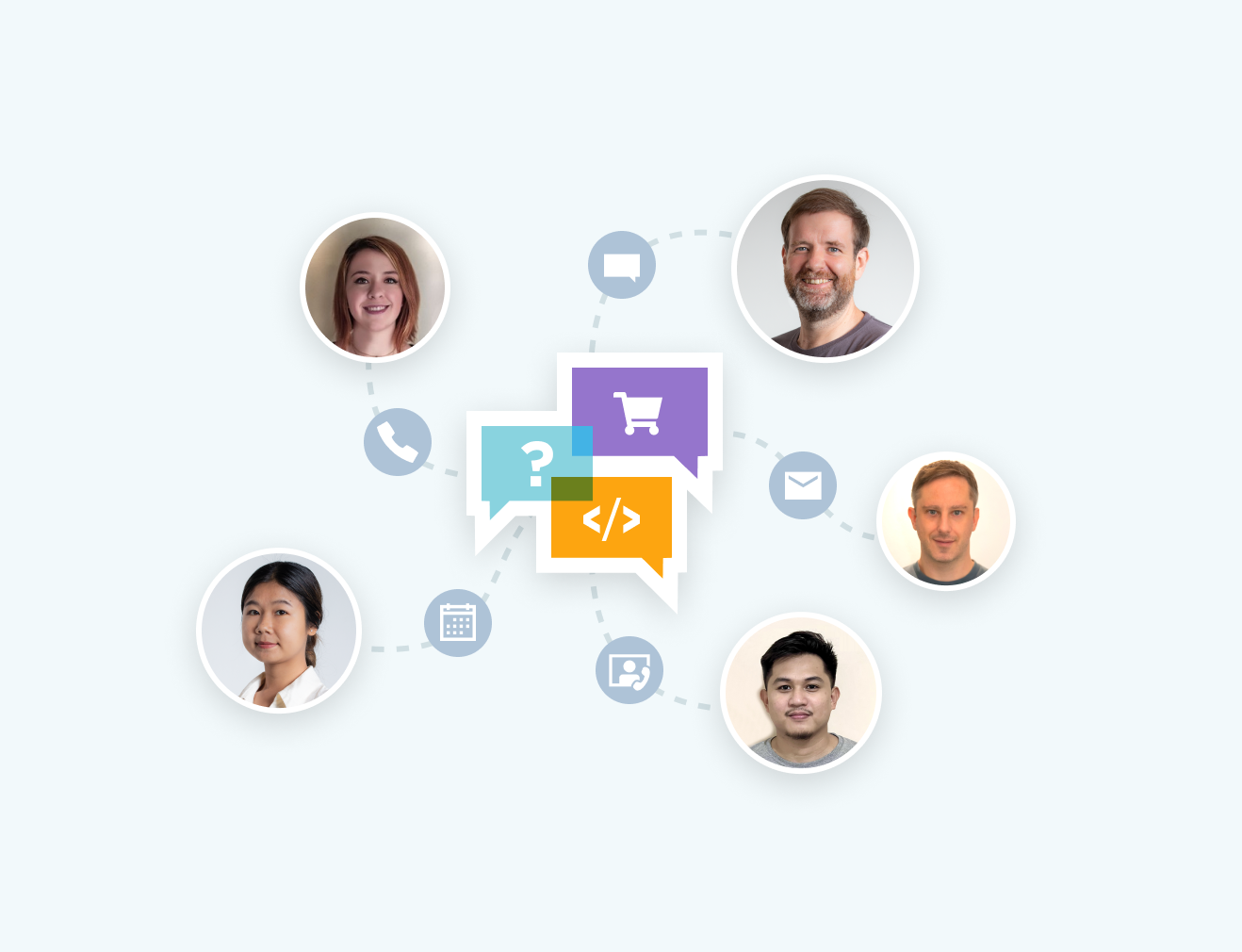
Ya se trate de consultas sobre productos, integración o licencias, el equipo de desarrollo de productos de Iron está a su disposición para responder a todas sus preguntas. Póngase en contacto e inicie un diálogo con Iron para sacar el máximo partido de nuestra biblioteca en su proyecto.
Formule una pregunta
IronBarcode lee y genera la mayoría de los estándares de códigos de barras y QR, incluidos UPC A/E, EAN 8/13, Code 39, Code 93, Code 128, ITF, MSI, RSS 14/Expanded, Databar, CodaBar, QR, Styled QR, Data Matrix, MaxiCode, PDF417, Plessey y Aztec. Los resultados proporcionan datos del código de barras, tipo, página, texto e imagen del código de barras; ideal para sistemas de archivo o indexación.
Ver la lista completa de funciones
IronBarcode preprocesa automáticamente las imágenes de códigos de barras para mejorar la velocidad y la precisión. Corrige la rotación, el ruido, la distorsión y la inclinación para leer escaneos o fotogramas de vídeo en directo. Preparado para múltiples núcleos y subprocesos para aplicaciones de servidor de procesamiento por lotes. Búsqueda automática de uno o varios códigos de barras en documentos de una o varias páginas. Búsqueda de tipos específicos de códigos de barras o ubicaciones de documentos sin necesidad de API complejas.
Más información
Comience en minutos con unas pocas líneas de código. Diseñado para .NET como un único DLL fácil de usar; sin dependencias; compatible con 32 y 64 bits; en cualquier lenguaje .NET. Úselo en aplicaciones Web, Cloud, de Escritorio o de Consola; compatible con dispositivos Móviles y de Escritorio.
Puede descargar el producto de software desde este enlace.
Empezar ahora
Guarde o imprima en un archivo o flujo, en formato PDF, JPG, TIFF, GIF, BMP, PNG o HTML. Establezca el color, la calidad, la rotación, el tamaño y el texto. Utilice la caja de herramientas de programación de códigos de barras C# junto con IronPDF e IronOCR para obtener una biblioteca de documentos .NET completa.
Más información

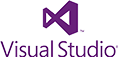
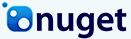


Licencias de desarrollo comunitario gratuitas. Licencias comerciales desde $749.



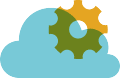
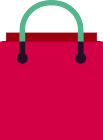
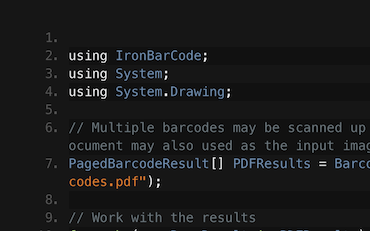
C# .NET Código de barras QR

Vea cómo Frank utiliza IronBarcode para leer códigos de barras de escaneos, fotos y documentos PDF dentro de su aplicación de códigos de barras C# .NET...
Ver el tutorial de lectura de códigos de barras de Frank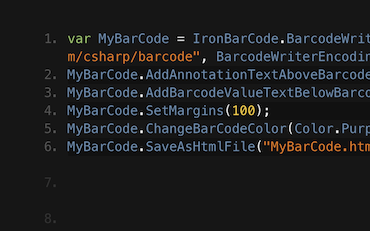
C# .NET Código de barras

Francesca comparte algunos consejos y trucos para escribir Códigos de Barras a Imágenes en Aplicaciones C# o VB. Vea cómo escribir los códigos de barras y todas las opciones disponibles para usted con IronBarcode....
Ver el tutorial de Francesca sobre el código de barras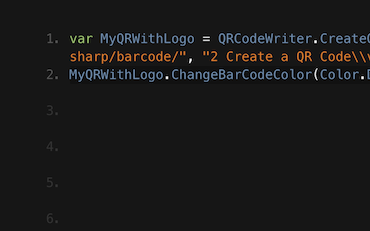
QR .NET C# VB

El equipo de Jenny utiliza IronBarcode para escribir miles de QR al día. Vea su tutorial para sacar el máximo partido a IronBarcode...
Tutorial de escritura QR del equipo de Jenny
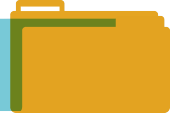
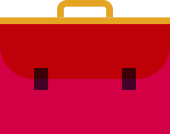
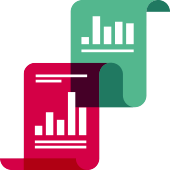


El equipo de Iron cuenta con más de 10 años de experiencia en el mercado de componentes de software .NET.